|
آتلیه عکاسی حرفه ای ها
اشاره : حالا ميتوانيد با ابزارهاي فراوان فتوشاپ به تميز كردن عكس از گرد و غبار بپردازيد. ذرات موجود روي سطح اسكنر و بافت كاغذهاي قديمي و غيره بايد آرام آرام ترميم شوند. براي اينكار از ابزارهاي ترميم "J"، ابزارهاي رنگ آميزي "B"، و يا ابزارهاي نوردهي حالا زمان تصحيح قسمتهاي انتخاب شده است. اين قسمت نقطه ضعف اصلي بسياري از كاربران است. چرا كه نميتوانند محدوده مورد نظرشان را بخوبي جدا كنند. بهترين روش براي اين كار استفاده از ماسكها است. به زبان ساده ماسكها لايههايي مجازياي هستند كه روي لايه اصلي قرار ميگيرند. از لايه اصلي، هر كجا از ماسك كه رنگ سياه داشته باشد ناپديد ميشود و هركجا كه رنگ سفيد داشته باشد به جا ميماند. در صورتي كه روي آيكون ماسك (مربعي كه يك دايره در وسط آن قرار دارد Q) در پايين نوار ابزارها، كليك كنيد يك ماسك ساخته ميشود. كه البته در اين حالت چون يك محدوده انتخابي داريم ماسك دقيقا به همان شكل خواهد بود. ماسك ايجاد شده قرمز رنگ است، اما براي ويرايش آن ميتوانيد از قلممو تنها با دو رنگ سياه و سفيد استفاده كنيد. (قانون: سياه تصوير را ميبرد و سفيد به جا ميگذارد). نكته مهم محو كردن لبههاي انتخاب است كه در صورت انجام ندادن آن، رنگآميزي شما غير طبيعي خواهد شد. كافي است هنگامي كه ماسك را ميبينيد با فيلتر Gaussin Blur (با مقدار حدود 4 پيكسل كه البته ميتواند متفاوت باشد)كمي آن را محو كنيد. اين كار دقيقا شبيه به گزينه Feather عمل ميكند. با زدن دكمه Q دوباره به حالت انتخاب برگرديد. با استفاده از فرمان Layer> New Adjustment Layer> Curves پالت منحنيهاي رنگي را باز كنيد. نامي براي لايه مورد نظرتان انتخاب كنيد و گزينه Use pervious... را انتخاب كرده و OK را كليك كنيد (تصوير شماره 7). تنظيمات زير سه منحني انتخابي من براي ايجاد رنگ پوست است. براي تغيير آنها بايد با نشانهگر موس آنها را گرفته و بالا و پايين بكشيد. (در صورت نياز ميتوانيد از منحني چهارم يا منحني سياه براي تغيير رنگ سايهها استفاده كنيد) فراموش نكنيد كه اين لايهها هميشه قابل ويرايشاند. اگر در انتهاي كار رنگ مورد نظرتان را دوست نداشتيد دوباره آن را تغيير دهيد. روش كار براي تمام قسمتها دقيقا به همين شكل است. مطمئنا قسمتهاي مختلف عكس داراي رنگهاي متفاوتي هستند. لبها، چشمها، موها و حتي رنگ زمينهي پشت عكس. با كمي تمرين با اين منحنيها ميتوانيد همچون يك عكاس حرفهاي رنگ مورد نظرتان را بدست آوريد. مطمئنا در پايان كار از داشتن آنهمه لايههاي تنظيم كننده متعجب خواهيد شد (تصوير شماره 9). (رنگ Black يا K در اكثر مواقع به صورت تجربي بسته به نوع كاغذ و مارك چاپگر تغيير مي كند . بنابر اين تنظيمات مربوط به آن در شكل مشخص نشده است). نظرات شما عزیزان: |
|
|
| [ طراحی : ایران اسکین ] [ Weblog Themes By : iran skin ] | ||












 آمار
وب سایت:
آمار
وب سایت: